Jak generować obrazy AI za pomocą Google Gemini

Zmień swoją kreatywność dzięki narzędziom AI. Postępuj zgodnie z naszym prostym przewodnikiem, aby dowiedzieć się, jak generować obrazy AI za pomocą Google Gemini.

Jeśli chcesz poszerzyć swoją wiedzę na temat PowerApps, ChatGPT to świetne narzędzie, które może Ci w tym pomóc! Dzięki API ChatGPT może pomóc zoptymalizować Twój kod, zrozumieć skomplikowane formuły i odpowiedzieć na pytania na forum.
Aby korzystać z ChatGPT z PowerApps, przejdź do portalu PowerApps i kliknij „Więcej”, a następnie „Odkryj wszystko”. W sekcji „Dane” kliknij „Niestandardowe łączniki” i wykonaj opisane czynności, aby utworzyć niestandardowy łącznik za pomocą interfejsu API ChatGPT. Po skonfigurowaniu możesz używać języka naturalnego do generowania odpowiedzi ChatGPT w swoich PowerApps.
W tym artykule przyjrzymy się, jak używać ChatGPT z PowerApps. Dzięki ChatGPT możliwości są nieograniczone! Niezależnie od tego, czy chcesz usprawnić swój kod, czy ulepszyć funkcjonalność aplikacji, interfejs API ChatGPT może pomóc przenieść Twoją wiedzę na temat PowerApps na wyższy poziom.
Chodźmy!
Spis treści
Co to jest ChatGPT?
ChatGPT to zaawansowane narzędzie do przetwarzania języka naturalnego opracowane przez OpenAI . Jest to chatbot oparty na sztucznej inteligencji, który wykorzystuje technologię GPT (Generative Pre-trained Transformer) do generowania odpowiedzi podobnych do ludzkich.
Korzystając z API ChatGPT , programiści mogą tworzyć aplikacje, które rozumieją język naturalny i odpowiednio reagują. Oznacza to, że po dodaniu ChatGPT do PowerApps użytkownicy mogą wchodzić z nim w interakcję za pomocą języka naturalnego, dzięki czemu PowerApps jest łatwiejszy w obsłudze i bardziej intuicyjny.
Następnie omówimy, czym jest PowerApps.
Co to jest PowerApps?
PowerApps to wysokowydajna platforma programistyczna firmy Microsoft, która umożliwia tworzenie aplikacji bez konieczności pisania kodu (lub bardzo minimalnego kodu).
Jest częścią Power Platform firmy Microsoft , która obejmuje również usługi Power BI , Power Automate i Power Virtual Agents.
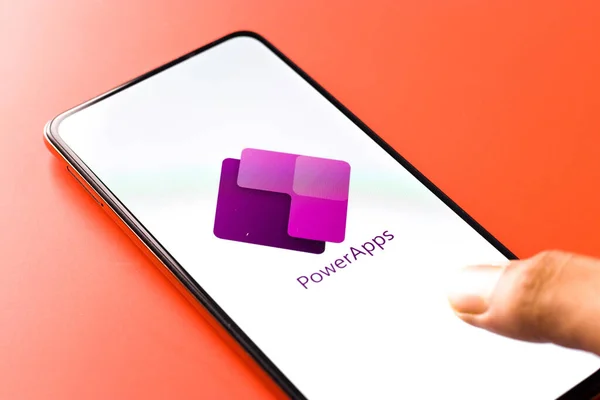
W skrócie, PowerApps umożliwia użytkownikom łatwe tworzenie niestandardowych aplikacji biznesowych, które łączą się z danymi biznesowymi przechowywanymi na podstawowej platformie Dataflex Pro (wcześniej znanej jako Common Data Service) lub w różnych internetowych i lokalnych źródłach danych (takich jak SharePoint , Excel , Office 365 , Dynamics 365, SQL Server, Azure itd.).
Od prostej aplikacji zaawansowanej, która może przechwytywać dane formularzy, po bardziej złożone rozwiązania, PowerApps jest wystarczająco wszechstronny, aby obsługiwać różne scenariusze biznesowe. Na przykład możesz stworzyć aplikację do śledzenia zapasów w magazynie, aplikację do wewnętrznego zaangażowania pracowników, a nawet solidny portal obsługi klienta.
Piękno usługi PowerApps tkwi w przyjaznym dla użytkownika interfejsie, dzięki któremu tworzenie aplikacji jest dostępne dla użytkowników o różnych poziomach umiejętności — od analityków biznesowych obeznanych z technologią po profesjonalnych programistów.
To naprawdę demokratyzuje proces tworzenia aplikacji, umożliwiając wszystkim w organizacji tworzenie narzędzi, których potrzebują, aby jak najlepiej wykonywać swoją pracę. Niezależnie od tego, czy jesteś guru kodowania, czy nowicjuszem w dziedzinie programowania, usługa PowerApps może pomóc w przekształceniu procesów biznesowych, umożliwiając tworzenie niestandardowych aplikacji, których potrzebujesz.
Teraz, gdy znasz podstawy, porozmawiajmy o tym, jak połączyć ChatGPT z usługą PowerApps w następnej sekcji.
Jak połączyć ChatGPT z PowerApps
PowerApps to świetna platforma do tworzenia niestandardowych aplikacji biznesowych, a integracja z ChatGPT może dodać interfejs konwersacyjny do Twoich aplikacji.
Oto kroki potrzebne do połączenia ChatGPT z PowerApps:
1. Tworzenie klucza API OpenAI
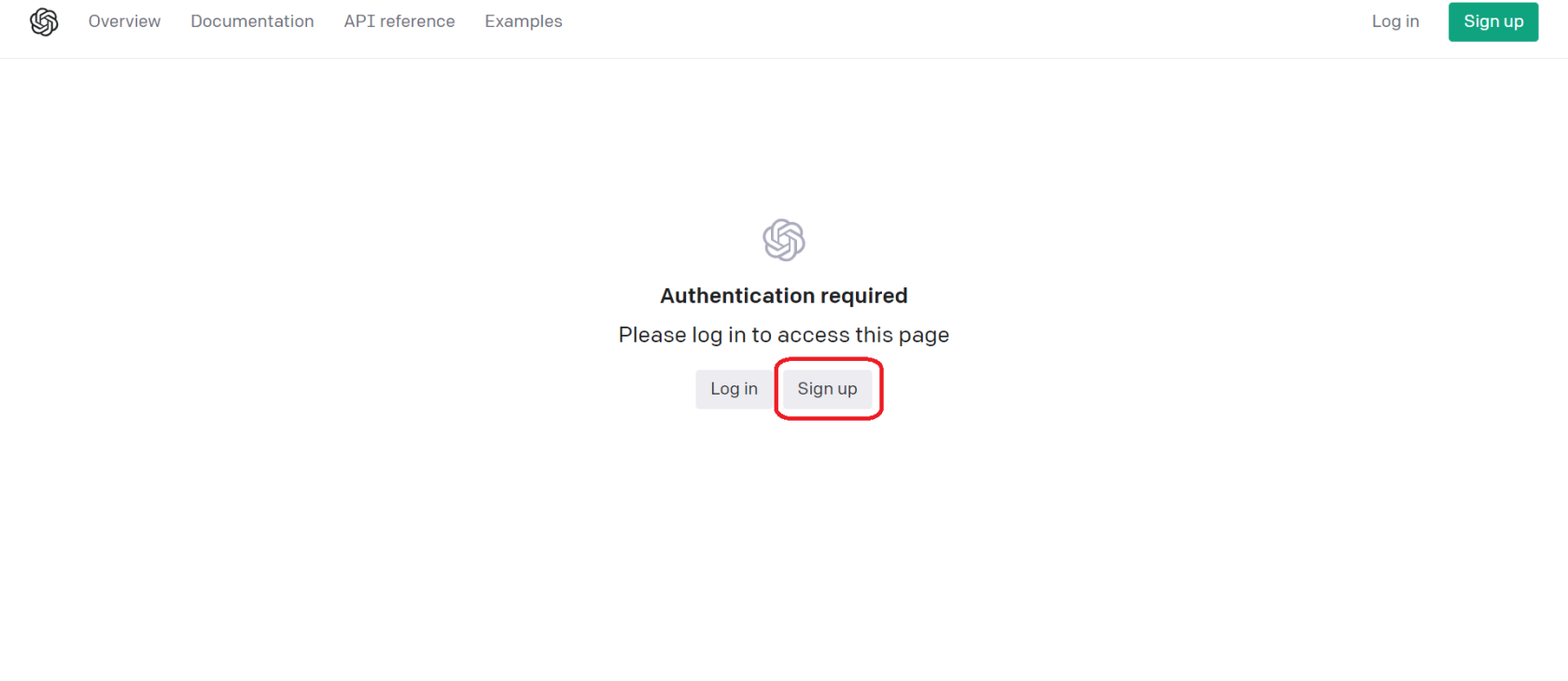
Pierwszym krokiem jest utworzenie klucza OpenAI API. Umożliwi to dostęp do API ChatGPT i używanie go w swoich PowerApps. Aby utworzyć klucz API OpenAI, musisz założyć konto w witrynie OpenAI i postępować zgodnie z podanymi instrukcjami.
2. Zaloguj się na swoje konto PowerApps
Jeśli nie masz konta PowerApps, kliknij przycisk „Rozpocznij bezpłatnie”, aby założyć nowe konto.
Może być konieczne podanie dodatkowych informacji, takich jak adres e-mail, numer telefonu i nazwa firmy.
Jeśli masz już konto PowerApps, kliknij przycisk „Zaloguj się” i wprowadź poświadczenia konta Microsoft. Po zalogowaniu zostaniesz przeniesiony na stronę główną PowerApps.
3. Tworzenie usługi sieciowej w PowerApps
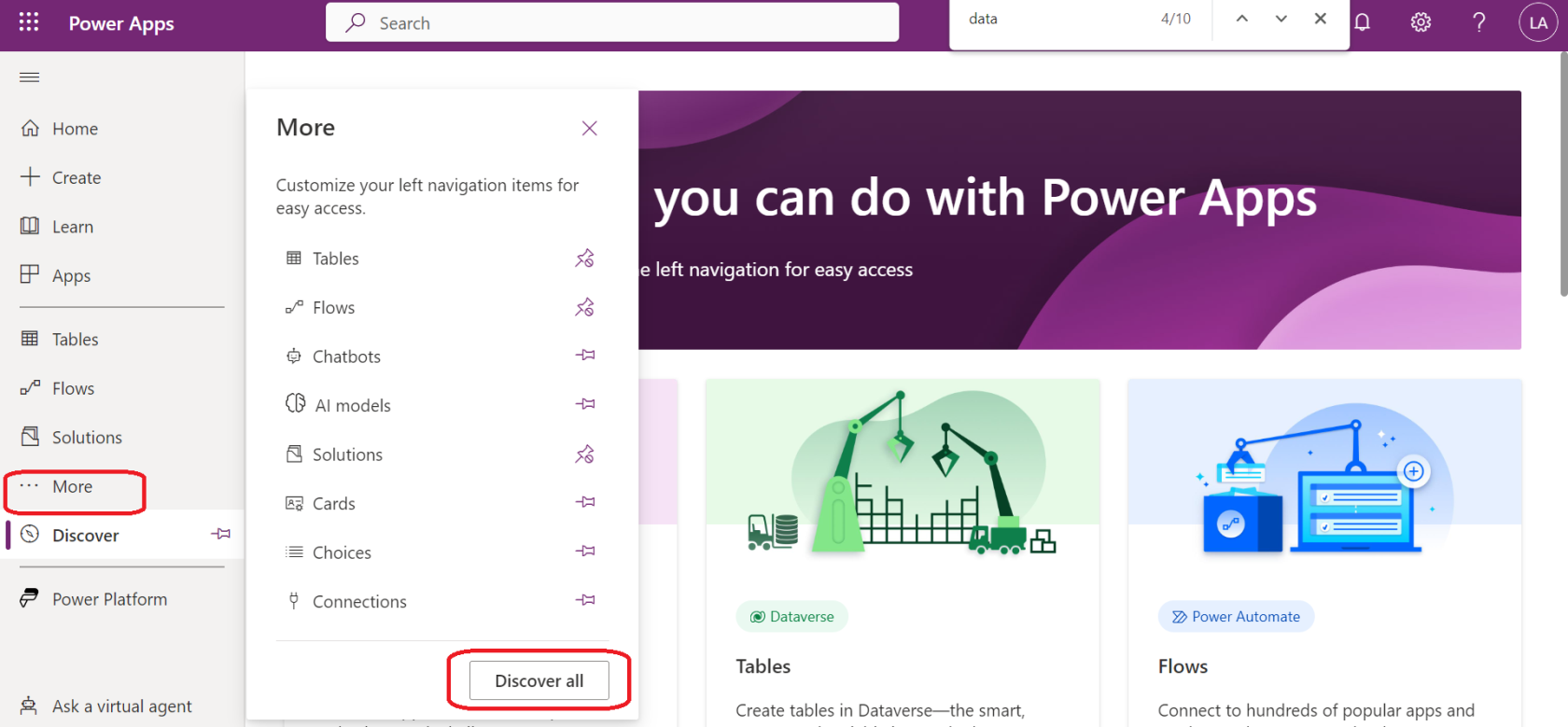
Po uzyskaniu klucza API możesz utworzyć usługę internetową w PowerApps, która pozwoli Ci korzystać z API ChatGPT.
Przejdź do portalu PowerApps, kliknij Więcej -> Odkryj wszystko -> i pod danymi kliknij Łączniki niestandardowe.
Stamtąd możesz utworzyć nowy niestandardowy łącznik i wprowadzić niezbędne informacje, w tym klucz API OpenAI.
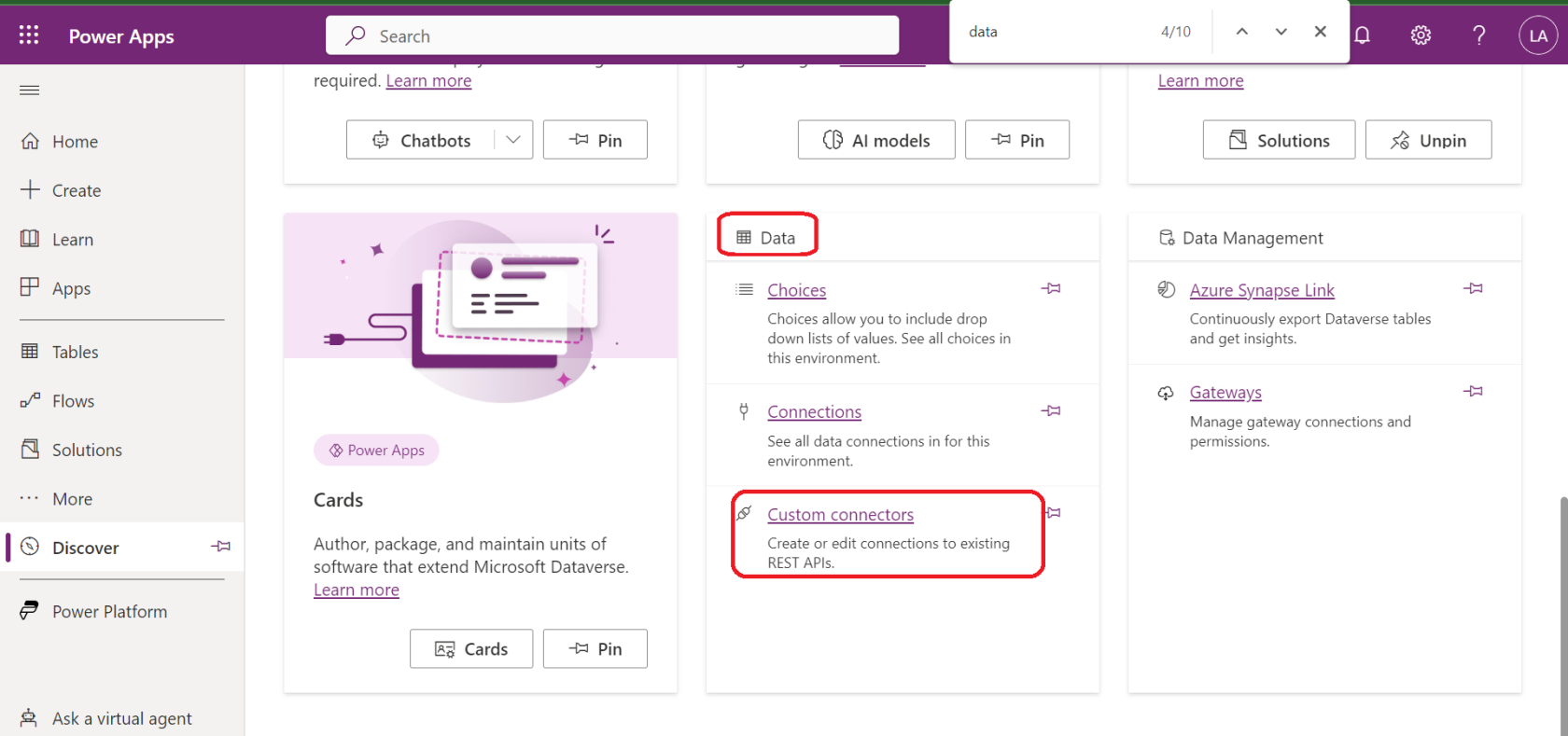
4. Korzystanie z API ChatGPT w PowerApps
Po utworzeniu usługi internetowej możesz teraz korzystać z interfejsu API ChatGPT w usłudze PowerApps. Aby rozpocząć, musisz użyć języka formuł PowerApps i właściwości OnSelect przycisku lub innej kontrolki.
Następnie możesz użyć API ChatGPT do generowania tekstu na podstawie danych wprowadzonych przez użytkownika, odpowiadania na pytania na forum i nie tylko.
5. Tworzenie aplikacji kanwy za pomocą ChatGPT
Jeśli chcesz utworzyć aplikację kanwy za pomocą ChatGPT, musisz dodać źródło danych dla niestandardowego łącznika i utworzyć nowy ekran.
Stamtąd możesz dodać kontrolkę wprowadzania tekstu i kontrolkę przycisku. Następnie można użyć właściwości OnSelect kontrolki przycisku, aby wywołać interfejs API ChatGPT i wyświetlić wygenerowany tekst w kontrolce etykiety.
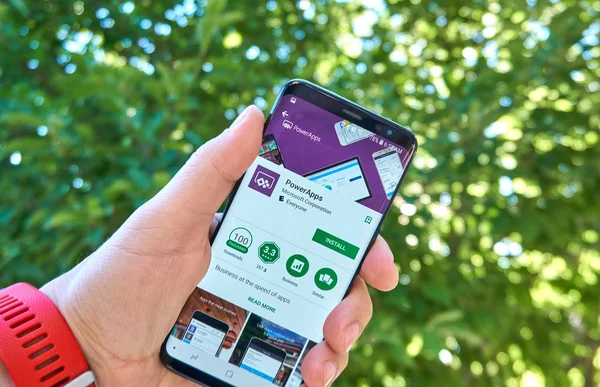
6. Testowanie ChatGPT w PowerApps
Aby przetestować ChatGPT w PowerApps, możesz użyć funkcji „Testuj” w portalu PowerApps. Ta funkcja umożliwia wprowadzanie danych testowych i przeglądanie wyników wywołań API ChatGPT.
Ogólnie rzecz biorąc, używanie ChatGPT z PowerApps może znacznie uprościć proces tworzenia aplikacji opartych na sztucznej inteligencji i poprawić ich wydajność.
Postępując zgodnie z krokami opisanymi powyżej, możesz łatwo połączyć i zintegrować ChatGPT z PowerApps oraz skorzystać z jego potężnego przetwarzania języka naturalnego.
Jak pomaga połączenie ChatGPT z PowerApps

Teraz, gdy omówiliśmy podstawy, przyjrzyjmy się korzyściom płynącym z wykorzystania ChatGPT w usłudze PowerApps do tworzenia bardziej dynamicznych, interaktywnych i inteligentnych aplikacji.
Połączenie ChatGPT z PowerApps może przynieść kilka korzyści:
1. Rozmowa w języku naturalnym
ChatGPT umożliwia tworzenie środowisk konwersacyjnych w aplikacji PowerApps. Użytkownicy mogą wchodzić w interakcje z aplikacją za pomocą wprowadzania w języku naturalnym, dzięki czemu jest ona bardziej intuicyjna i przyjazna dla użytkownika.
2. Inteligentne odpowiedzi
Integrując ChatGPT, możesz wykorzystać jego możliwości rozumienia i generowania języka, aby zapewnić inteligentne odpowiedzi na zapytania użytkowników. Może rozumieć kontekst, udzielać pouczających odpowiedzi i pomagać użytkownikom w poruszaniu się po aplikacji.
3. Funkcjonalność wirtualnego asystenta
ChatGPT może działać jako wirtualny asystent w Twojej aplikacji PowerApps, pomagając użytkownikom w wykonywaniu różnych zadań, odpowiadając na pytania i udzielając wskazówek. Może pomóc użytkownikom w wypełnianiu formularzy, wyszukiwaniu, wyszukiwaniu informacji i nie tylko.
4. Spersonalizowane doświadczenie użytkownika
ChatGPT można wyszkolić i dostosować do konkretnej domeny aplikacji i potrzeb użytkownika. Pozwala to dostosować konwersację do odbiorców i zapewnić spersonalizowaną pomoc.
5. Lepsze zaangażowanie i satysfakcja
Oferując interfejs konwersacyjny obsługiwany przez ChatGPT, możesz zwiększyć zaangażowanie i satysfakcję użytkowników. Użytkownicy mogą uznać interakcję z aplikacją za pomocą konwersacji w języku naturalnym za przyjemniejszą i wygodniejszą, co skutkuje lepszym ogólnym doświadczeniem.
6. Automatyzacja i wydajność
ChatGPT może zautomatyzować niektóre zadania i usprawnić przepływy pracy w Twojej aplikacji PowerApps. Może obsługiwać rutynowe zapytania, zapewniać samoobsługowe wsparcie i automatyzować procesy, zmniejszając potrzebę ręcznej interwencji.
7. Skalowalność i dostępność
Jako asystent oparty na sztucznej inteligencji, ChatGPT może obsługiwać wiele jednoczesnych interakcji, umożliwiając skalowalność. Użytkownicy mogą uzyskać dostęp do pomocy zawsze wtedy, gdy jej potrzebują, bez ograniczeń związanych z dostępnością człowieka.
8. Nauka i doskonalenie
ChatGPT może uczyć się na podstawie interakcji użytkowników i z czasem ulepszać. Analizując zapytania użytkowników, opinie i wzorce, możesz udoskonalić odpowiedzi asystenta i sprawić, by odpowiadał na pytania w bardziej dokładny i skuteczny sposób.
Integracja ChatGPT z PowerApps wzbogaca Twoją aplikację o funkcje konwersacyjne, umożliwiając społeczności użytkowników naturalną interakcję i otrzymywanie inteligentnej pomocy. Poprawia wrażenia użytkownika, poprawia wydajność i zapewnia bardziej angażującą i satysfakcjonującą interakcję z aplikacją.
Końcowe przemyślenia

I gotowe — kompleksowy przewodnik po integracji potężnych możliwości sztucznej inteligencji ChatGPT z Microsoft PowerApps!
Łącząc najnowocześniejszy model językowy z platformą oprogramowania o wysokiej wydajności, otwierasz świat możliwości optymalizacji procesów biznesowych, zwiększania zaangażowania użytkowników, oszczędzania czasu oraz zapewniania poziomu automatyzacji i inteligencji które mogą zrewolucjonizować sposób działania.
Patrząc w przyszłość, możemy spodziewać się dalszych postępów i bardziej płynnych możliwości integracji między modelami AI, takimi jak ChatGPT, a platformami, takimi jak PowerApps. To ekscytujący czas na zaangażowanie w świat technologii i nie możemy się doczekać, aby zobaczyć, jak te narzędzia będą ewoluować i zmieniać sposób, w jaki pracujemy.
Więc idź i zacznij budować! Niezależnie od tego, czy jest to prosty bot FAQ, czy rozbudowany asystent Twojej aplikacji PowerApps, jesteśmy pewni, że stworzysz coś niesamowitego!
Jeśli chcesz dowiedzieć się więcej o usłudze Power BI, obejrzyj poniższy film:
Zmień swoją kreatywność dzięki narzędziom AI. Postępuj zgodnie z naszym prostym przewodnikiem, aby dowiedzieć się, jak generować obrazy AI za pomocą Google Gemini.
Funkcja Google Duet AI jest również dostępna w Arkuszach Google w celu podsumowania i uporządkowania danych. Oto jak go włączyć i używać.
Microsoft wprowadził Bing AI do tworzenia obrazów z tekstu. Dowiedz się, jak używać Kreatora obrazów Bing, aby urzeczywistnić swoją wyobraźnię.
Szukasz sposobu na wygenerowanie klucza API OpenAI, aby móc go używać w aplikacji? Przeczytaj ten artykuł, aby dowiedzieć się wszystkiego na ten temat!
Dowiedz się, jak przejść z Asystenta Google na aplikację Gemini AI na urządzeniu z Androidem i odkryć nowe możliwości.
Snapchat Moja sztuczna inteligencja nie działa lub się nie wyświetla? Przyjrzyjmy się 8 sposobom, które pomogą Ci rozwiązać ten problem w aplikacji Snapchat na Androida i iOS.
W Prezentacjach Google wprowadzono funkcję Duet AI, która umożliwia dodawanie obrazów do prezentacji za pomocą podpowiedzi tekstowych. Oto jak z niego korzystać.
Jak korzystać z czatu GPT w usłudze Power BI: to proste!
ChatGPT dla analityków danych: uwalnianie spostrzeżeń opartych na sztucznej inteligencji
Jak korzystać z czatu GPT dla programu Excel: przewodnik dla początkujących








